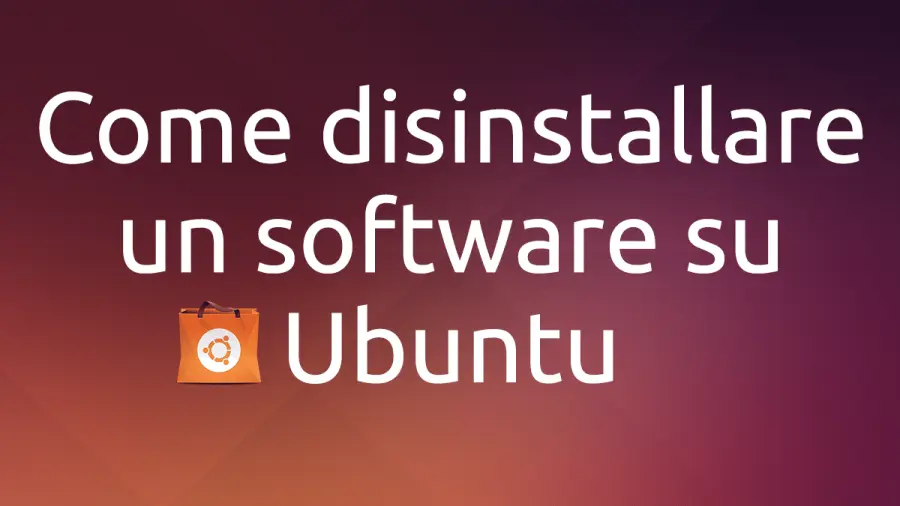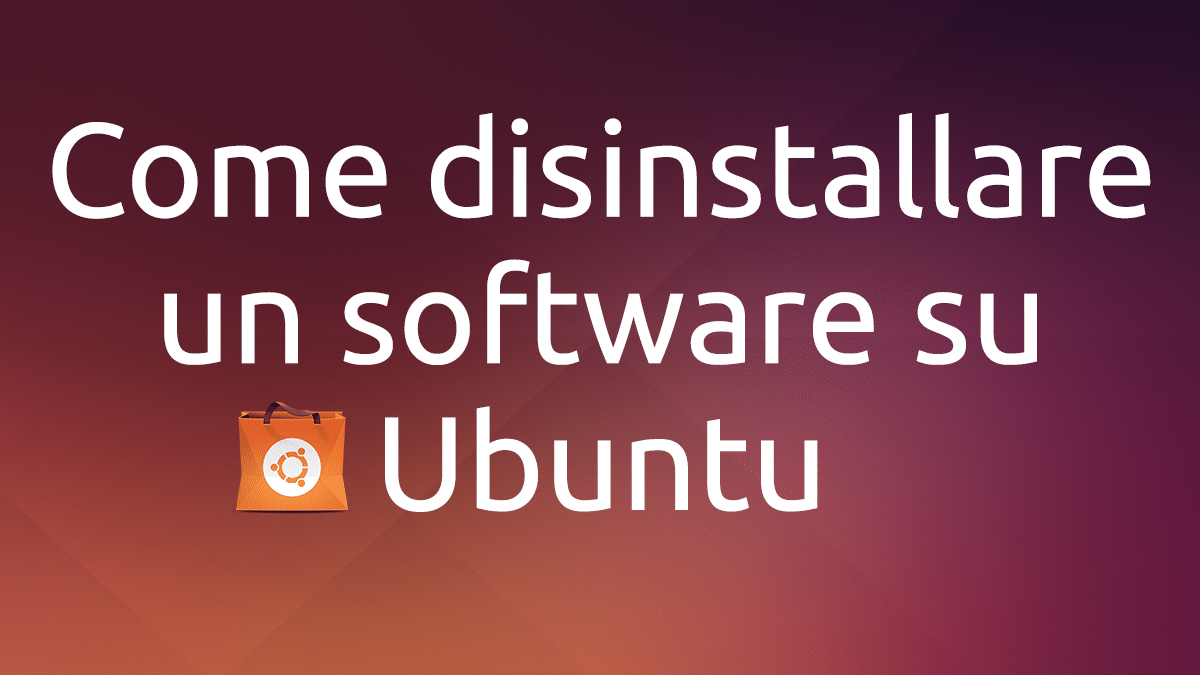Come disinstallare un software su Ubuntu
di Redazione
19/04/2015
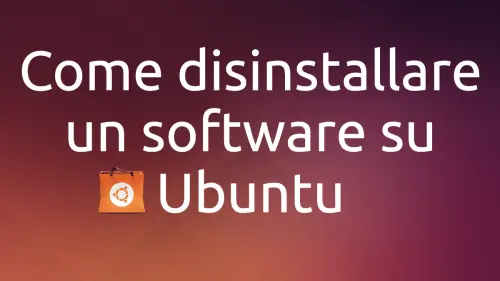
Ubuntu è un sistema operativo in continua ascesa, ogni giorno infatti sono sempre di più gli utenti che decidono di utilizzarlo, sia perché è completamente gratuito, sia perché il suo funzionamento è piuttosto semplice. Nonostante sia davvero facile utilizzare Ubuntu, bisogna spesso informarsi per capire come portare a termine determinate operazioni. Oggi andremo a scoprire insieme come disinstallare un software su Ubuntu. Indice:
- Come disinstallare un software su Ubuntu
- Eliminare un programma da Ubuntu Software Center
- Eliminare un programma tramite Synaptic Package Manager
- Eliminare un programma tramite Terminale
Come disinstallare un software su Ubuntu
Come disinstallare un software su Ubuntu? Questa è la domanda a cui cercheremo di dare una risposta in questa guida, partendo dal presupposto che si tratta di un’operazione piuttosto semplice, proprio come eliminare un programma su Windows. Basterà seguire le nostre indicazioni per riuscire a completare l’impresa con estrema semplicità. Vi diciamo subito che le strade da seguire, l’una alternativa all’altra, sono tre, per attuare la prima è necessario agire direttamente da Ubuntu Software, la seconda prevede l’utilizzo di un programma chiamato “Synaptic Packge Manager” mentre la terza strada è quella di disinstallare il programma tramite Terminale. Andiamo a vedere nel dettaglio le tre soluzioni.Eliminare un programma da Ubuntu Software Center
Questa è molto più probabilmente la strada più semplice da seguire per disinstallare un software su Ubuntu. Stiamo parlando di Ubuntu Software Center, uno store integrato nelle versioni più recenti di Ubuntu che consente di trovare ed installare nuove applicazioni sul vostro computer ma anche di disinstallarle in modo molto semplice. Andiamo a scoprire come fare. La prima cosa da fare è ovviamente avviare Ubuntu Software, semplicemente cliccando sull’icona posta sulla barra laterale del desktop, quella a forma di sacchetto arancione con una A al centro. Si aprirà a questo punto una finestra nella quale bisogna selezionare la scheda “Installato” e cercare l’applicazione che si è intenzionati a rimuovere.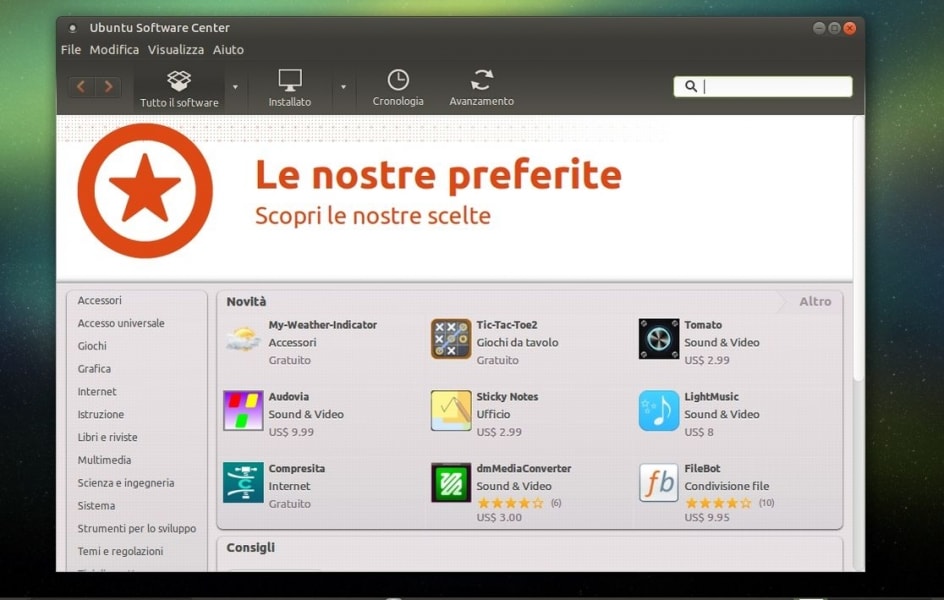 A questo punto non bisognerà fare altro che cliccare sul pulsante “Rimuovi” posto proprio di fronte al nome dell’applicazione e poi cliccare ancora su Rimuovi nella finestra che si aprirà a schermo, per la conferma. Un’altra strada possibile è quella di selezionare la scheda “Tutto” di Ubuntu ed effettuare una ricerca cliccando sulla lente d’ingrandimento posta in alto a destra, inserendo il nome dell’applicazione che si vuole eliminare. A questo puto basterà cliccare sul nome del programma e cliccare sul pulsante “Rimuovi”.
Qualsiasi sia la strada scelta bisognerà completare l’operazione digitando la password dell’account utente, la stessa utilizzata per accedere al sistema. In questo modo la disintallazione del software da Ubuntu potrà dirsi completata.
A questo punto non bisognerà fare altro che cliccare sul pulsante “Rimuovi” posto proprio di fronte al nome dell’applicazione e poi cliccare ancora su Rimuovi nella finestra che si aprirà a schermo, per la conferma. Un’altra strada possibile è quella di selezionare la scheda “Tutto” di Ubuntu ed effettuare una ricerca cliccando sulla lente d’ingrandimento posta in alto a destra, inserendo il nome dell’applicazione che si vuole eliminare. A questo puto basterà cliccare sul nome del programma e cliccare sul pulsante “Rimuovi”.
Qualsiasi sia la strada scelta bisognerà completare l’operazione digitando la password dell’account utente, la stessa utilizzata per accedere al sistema. In questo modo la disintallazione del software da Ubuntu potrà dirsi completata.
Eliminare un programma tramite Synaptic Package Manager
Nel caso in cui non si riesca a reperire il programma che si vuole disinstallare con Ubuntu Software Center è molto probabile che si tratterà di un programma che è stato installato tramite pacchetto .deb. In questo caso infatti capita molto spesso che i software non compaiano in Ubuntu Software Center. Questo problemino potrebbe spaventare i meno esperti ma abbiamo una soluzione pratica e veloce a portata di mano.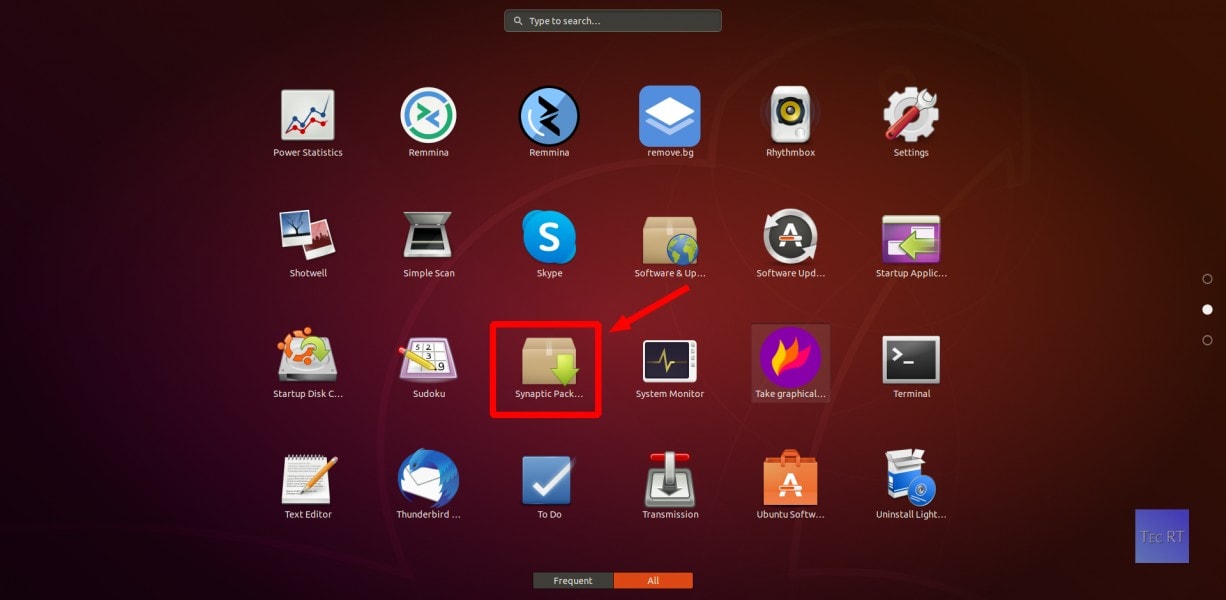 Bisognerà installare un programma chiamato Synaptic Package Manager che consente all’utente di gestire i pacchetti installati all’interno del pc, qualsiasi essi siano, anche componenti di terze parti o componenti del sistema stesso. Utilizzando questo programma sarà estremamente semplice reperire i pacchetti dei programmi che si intende disinstallare ed eliminare così il software in un colpo solo.
La prima cosa da fare per usare Synaptic Package Manager è quella di installare il programma, per farlo dovremo quindi avviare Ubuntu Software e cliccare sull’icona che fa partire la ricerca, inserendo il nome del programma.
Cliccando sul pulsante “Installa” si darà il via all’installazione, dopo aver digitato la password del proprio account utente di Ubuntu. Dopo averlo installato basterà avviare il programma tramite Ubuntu Software e digitare nuovamente la password. A questo punto bisognerà agire sul software cliccando sulla voce “Stato” e poi su “Installato”. A questo punto sul menù a sinistra compariranno tutti i programmi presenti sul pc tra i quali basterà individuare i pacchetti del software che vorrai eliminare.
Nel caso in cui ti risulti difficoltoso individuarli, basterà sfruttare la funzione “Cerca” nel menù posto in alto per trovare i pacchetti che vuoi disinstallare. Una volta recuperati non dovrai fare altro che cliccare sul nome di ogni pacchetto e poi selezionare “Rimuovi completamente” dal menù a tendina che si aprirà.
A questo punto si aprirà un avviso a schermo che chiederà se siamo intenzionati a selezionare anche tutti gli altri pacchetti selezionati, cosa che ovviamente ci interessa nel caso vogliamo eliminare un programma. Clicchiamo quindi sulla voce “seleziona” e poi su “Applica”. Si aprirà un avviso e dovremo cliccare sul pulsante “Apply” e poi inserire la password account di Ubuntu. A questo punto il gioco sarà fatto ed il software sarà disinstallato.
Bisognerà installare un programma chiamato Synaptic Package Manager che consente all’utente di gestire i pacchetti installati all’interno del pc, qualsiasi essi siano, anche componenti di terze parti o componenti del sistema stesso. Utilizzando questo programma sarà estremamente semplice reperire i pacchetti dei programmi che si intende disinstallare ed eliminare così il software in un colpo solo.
La prima cosa da fare per usare Synaptic Package Manager è quella di installare il programma, per farlo dovremo quindi avviare Ubuntu Software e cliccare sull’icona che fa partire la ricerca, inserendo il nome del programma.
Cliccando sul pulsante “Installa” si darà il via all’installazione, dopo aver digitato la password del proprio account utente di Ubuntu. Dopo averlo installato basterà avviare il programma tramite Ubuntu Software e digitare nuovamente la password. A questo punto bisognerà agire sul software cliccando sulla voce “Stato” e poi su “Installato”. A questo punto sul menù a sinistra compariranno tutti i programmi presenti sul pc tra i quali basterà individuare i pacchetti del software che vorrai eliminare.
Nel caso in cui ti risulti difficoltoso individuarli, basterà sfruttare la funzione “Cerca” nel menù posto in alto per trovare i pacchetti che vuoi disinstallare. Una volta recuperati non dovrai fare altro che cliccare sul nome di ogni pacchetto e poi selezionare “Rimuovi completamente” dal menù a tendina che si aprirà.
A questo punto si aprirà un avviso a schermo che chiederà se siamo intenzionati a selezionare anche tutti gli altri pacchetti selezionati, cosa che ovviamente ci interessa nel caso vogliamo eliminare un programma. Clicchiamo quindi sulla voce “seleziona” e poi su “Applica”. Si aprirà un avviso e dovremo cliccare sul pulsante “Apply” e poi inserire la password account di Ubuntu. A questo punto il gioco sarà fatto ed il software sarà disinstallato.
Eliminare un programma tramite Terminale
Per finire, l’ultimo metodo per disinstallare un software su Ubuntu è tramite Terminale. Rispetto alle due precedenti procedure questa è decisamente più complessa quindi è adatta ad utenti che abbiano una certa dimestichezza con Ubuntu. Procediamo quindi aprendo il Terminale e poi digitando il comando “dpkg-query-l” e premendo invio. A questo punto bisognerà controllare quale sia il nome del pacchetto associato al programma che si intende disinstallare. È possibile usare il comando “dpkg-query-l 'thunderbird*’ ” inserendo il nome del programma che intendi rimuovere al posto di tunderbird. A questo punto sarà necessario dare l comando “sudo apt-get purge [nome del pacchetto]” e poi digitare la password del proprio account Ubuntum rispondendo “S” alla richiesta di rimozione del pacchetto. Nel caso in cui si abbia intenzione di rimuovere un’applicazione lasciando sul PC i suoi file di configurazione è necessario usare un altro comando: “sudo apt-get remove [nome del pacchetto]. Disinstallare i programmi da terminale potrebbe essere pericoloso perché un utente inesperto potrebbe rischiare di cancellare qualche pacchetto relativo a qualche software di sistema e compromettere così il funzionamento dell’intero sistema operativo. Per questo è sempre bene prestare la massima attenzione al pacchetto dati che si intende rimuovere, se necessario anche attraverso una ricerca su Google, prima di mettere in atto la cancellazione.Articolo Precedente
Come entrare come root su Ubuntu
Articolo Successivo
Come attivare l'ibernazione in Ubuntu
Redazione
Articoli Correlati

Equalizzare musica: i migliori programmi
10/08/2020